iPhone 小技巧:将 iOS 16 抠图功能与备忘录搭配使用
2023-04-23 623很多用户已经发现,iOS 16 中的照片应用已经支持长按照片中的主体实现一键抠图,可以将得到的主体照片复制粘贴发送到其它应用中。
这项功能可以与 iOS 备忘录应用搭配使用,以更好地记录生活中的美好瞬间,或制作菜谱等。
不过当抠图直接粘贴到备忘录中时,无法更改图片的位置和大小,那么如何将抠图自由穿插到 iPhone 备忘录中呢?可以参考如下操作步骤:
1.打开 iPhone 备忘录并新建一个备忘录,轻点键盘上方的“画笔”图标。
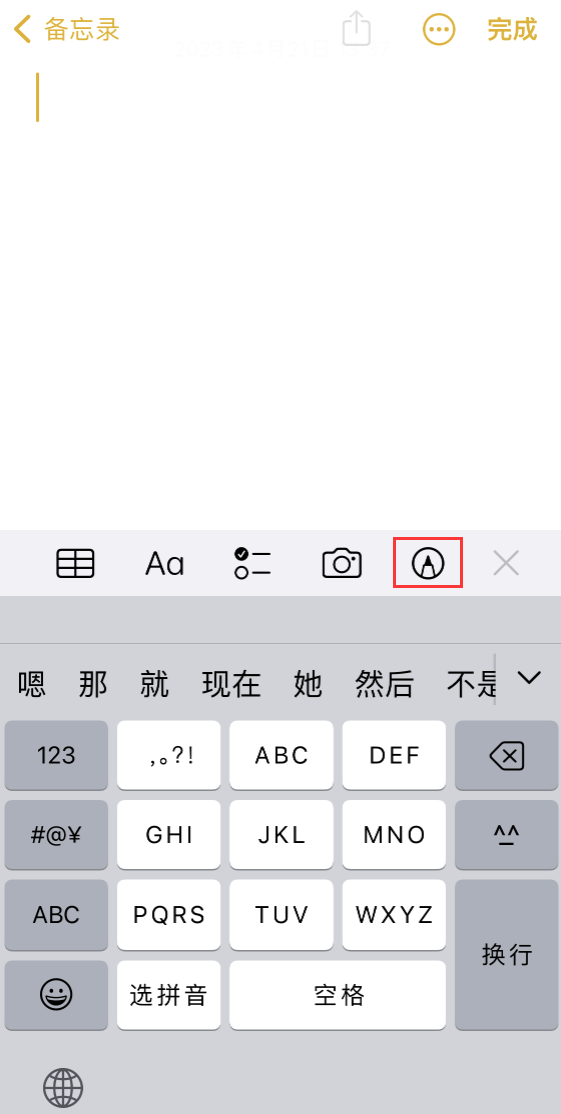
进入涂鸦绘画模式,然后随意地简单画上一笔。
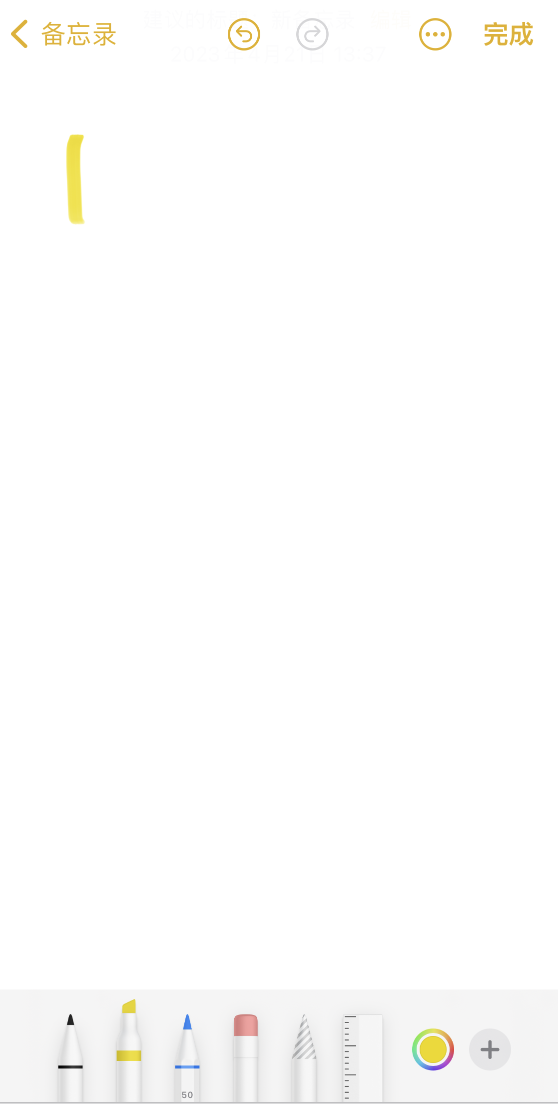
2.打开照片应用,找到需要抠图的图片,长按照片中的主体进行抠图。
获得主体图片后,按住主体不放并进行拖动,可以用另外一只手的手指在小横条上向上轻扫打开应用列表,轻点备忘录,然后将主体照片拖动到备忘录中。
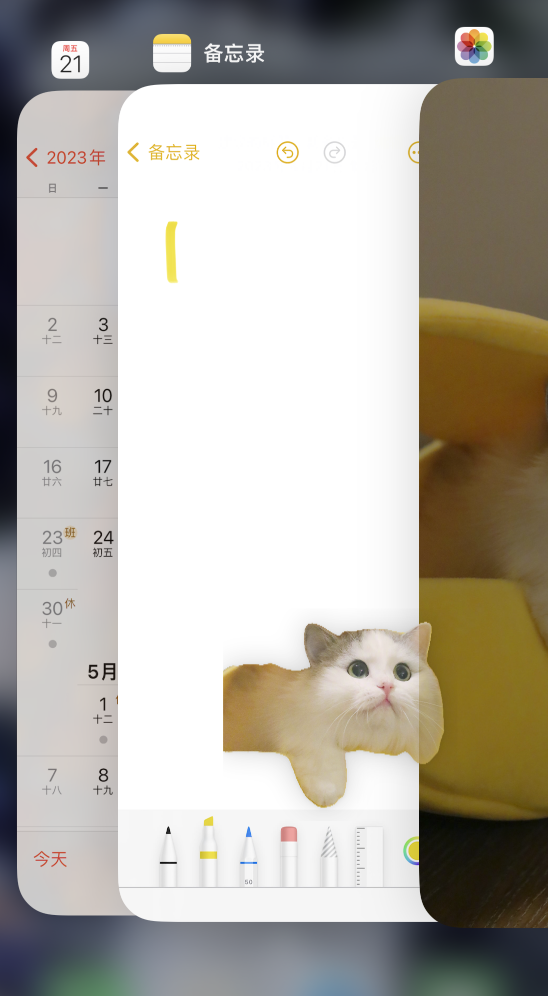
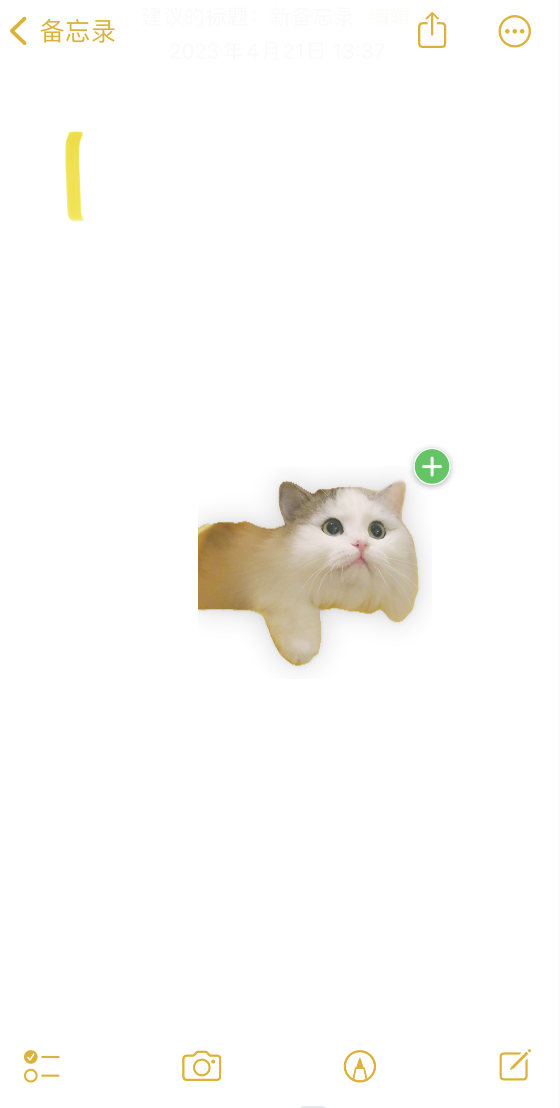
现在这个照片就可以随意在备忘录中移动,改变位置或大小了。
3.使用橡皮擦工具将之前画上的那一笔擦掉,可以继续重复以上操作,将多张抠图拖动到备忘录中。
还能进行涂鸦或编辑文本,获得你想要的效果后点击“完成”保存备忘录。
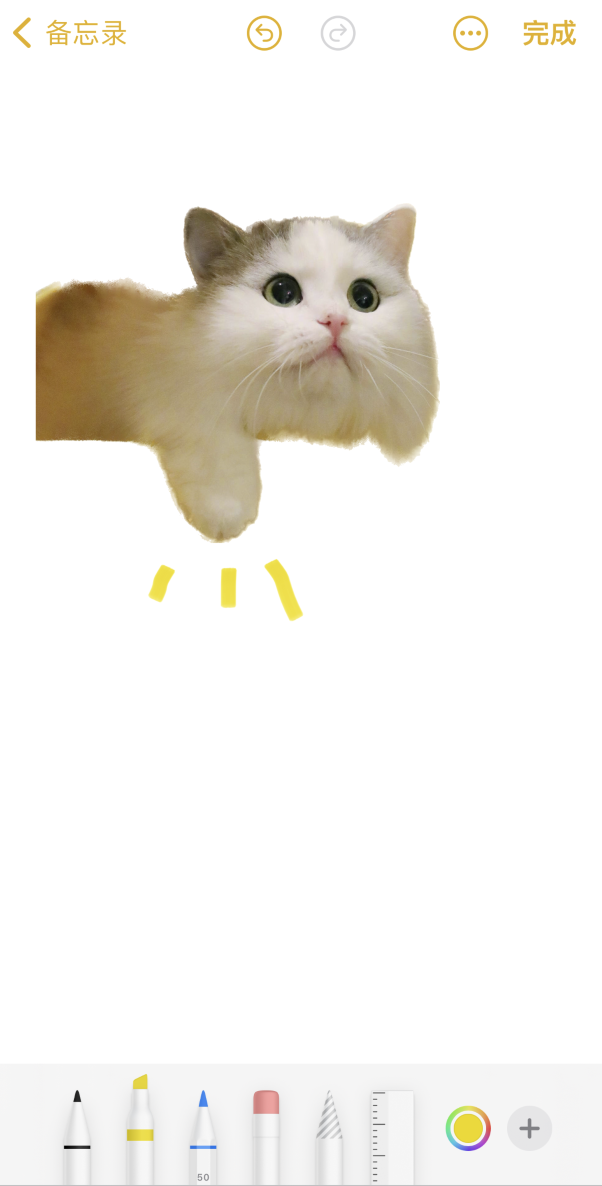
相关资讯
查看更多最新资讯
查看更多-

- 完美万词王如何设置循环播放 开启循环播放功能流程一览
- 2023-05-31 1538
-

- 剪映如何使用镜像翻转 镜像翻转功能用法详解
- 2023-05-31 2791
-

- 时间规划局如何删除事件 删除记录事件方法介绍
- 2023-05-31 1739
-

- 腾讯会议在哪里取消会议预订 撤回预定会议流程一览
- 2023-05-31 1803
-

- 腾讯会议怎么开启会议字幕 设置会议字幕功能方法介绍
- 2023-05-31 2027
热门应用
查看更多-

- 快听小说 3.2.4
- 新闻阅读 | 83.4 MB
-

- 360漫画破解版全部免费看 1.0.0
- 漫画 | 222.73 MB
-

- 社团学姐在线观看下拉式漫画免费 1.0.0
- 漫画 | 222.73 MB
-

- 樱花漫画免费漫画在线入口页面 1.0.0
- 漫画 | 222.73 MB
-

- 亲子餐厅免费阅读 1.0.0
- 漫画 | 222.73 MB
-
 下载
下载
湘ICP备19005331号-4copyright?2018-2025
guofenkong.com 版权所有
果粉控是专业苹果设备信息查询平台
提供最新的IOS系统固件下载
相关APP应用及游戏下载,绿色无毒,下载速度快。
联系邮箱:guofenkong@163.com









